使用 Snip 与 Microsoft Word
有两种方法可以使用 Snip 将数学内容插入到 Microsoft Word 文档中:
单个方程式和数学块
在将单个方程式插入到 MS Word 文档中时,最简单的方法是复制 MathML(MS Word) 格式,并将其直接粘贴到文档中。
-
在屏幕上显示要插入到文档中的方程式。
-
单击截图按钮或输入键盘快捷键
ctrl+alt+m/ctrl+command+m:
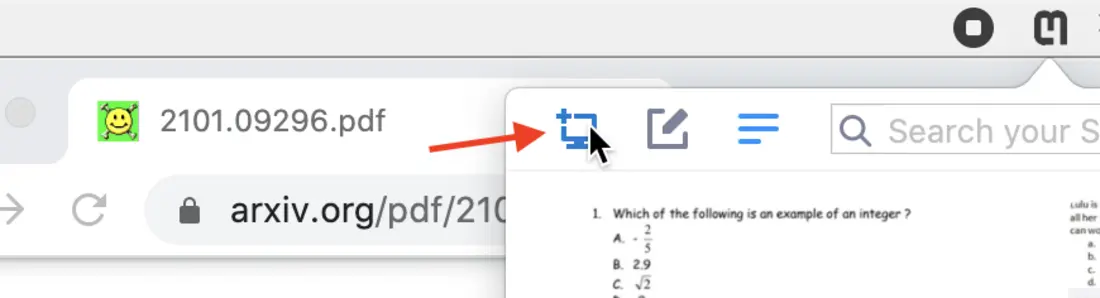
- 单击并拖动框选区域围绕您所需的方程式,释放以 Snip。
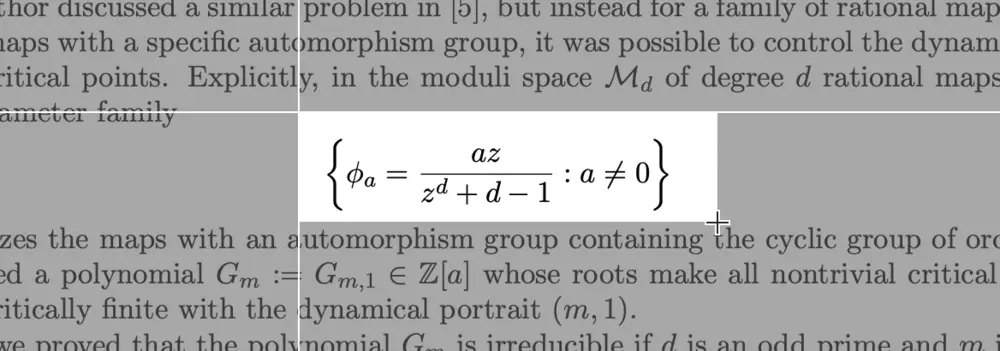
- 检查您的 Snip 结果,然后点击 复制 MS Word 按钮,将 MS Word 优化的 MathML 格式复制到剪贴板。
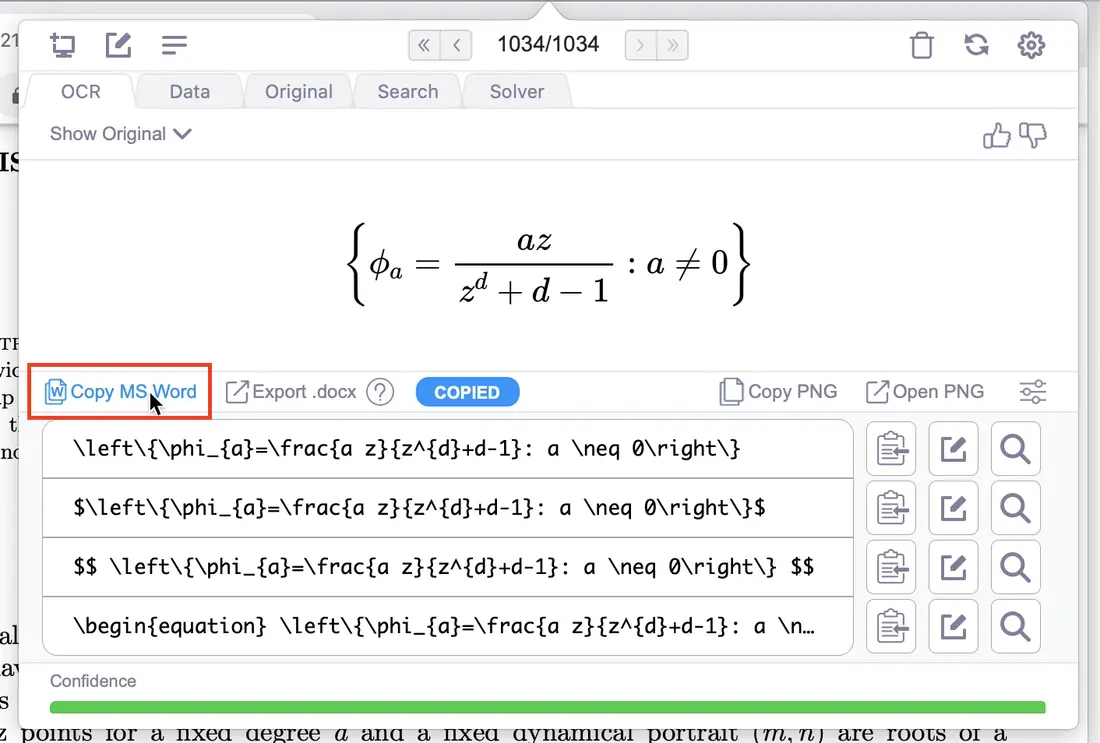
专业提示! 您还可以在数据选项卡上复制 MathML(MS Word) 格式:
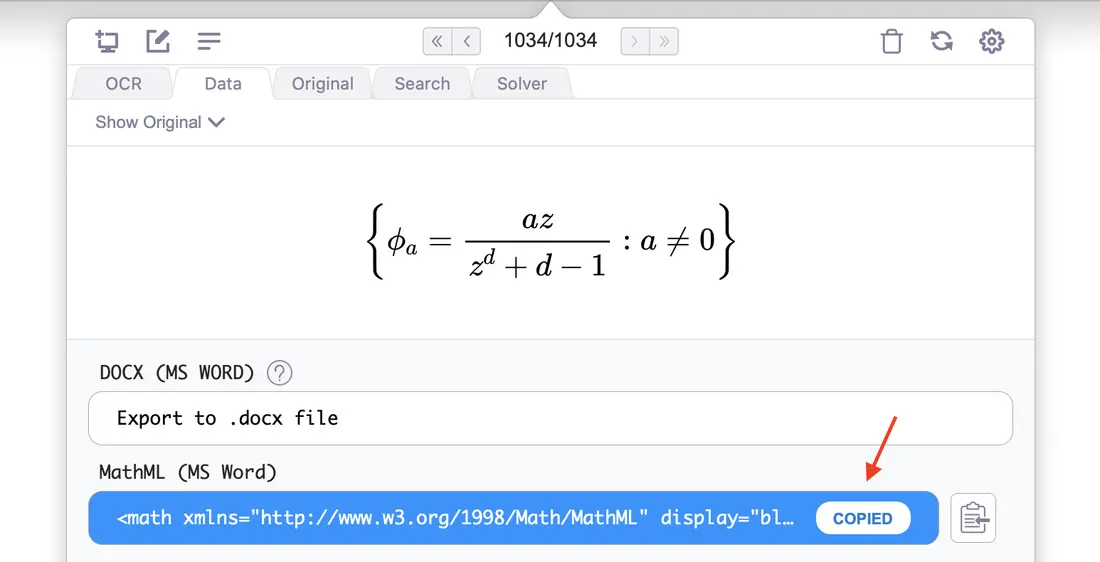
- 打开您的 Microsoft Word 文档,将光标放在您希望插入方程式的位置,然后粘贴!
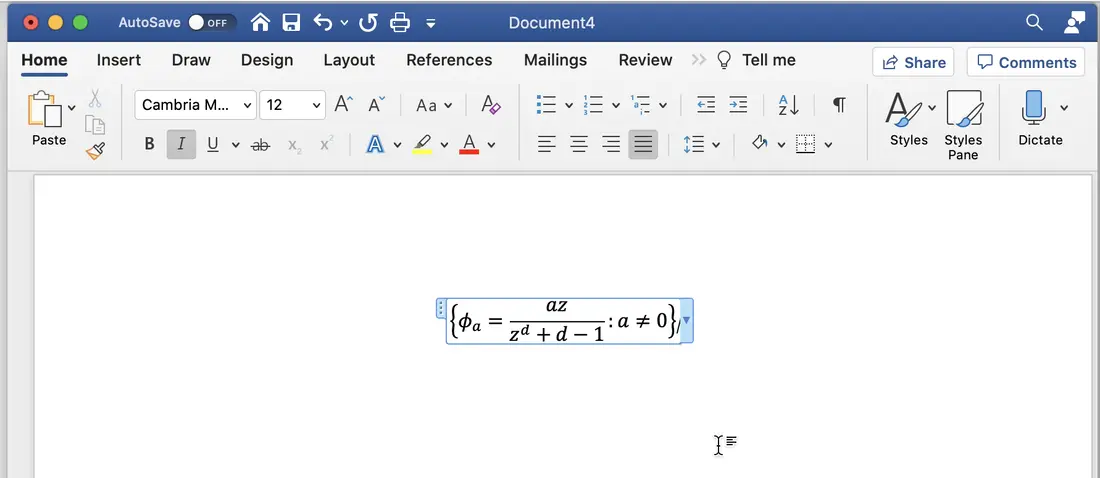
这里有一个简短的视频展示所有步骤:
较大内容、混合文本和数学
在对包含混合文本和数学的内容(例如多项选择题)进行 Snip 时,使用 导出为 .docx 功能更为合适。
-
在屏幕上显示您要数字化的内容。
-
单击截图按钮或输入键盘快捷键。
-
单击并拖动框选区域围绕所需内容,释放以 Snip。
-
检查您的 Snip 结果,然后点击 导出 .docx 按钮。
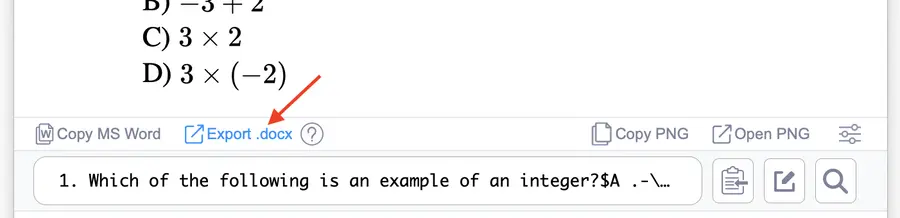
- 您的 MS Word 文档将自动打开!
这里有一个简短的视频展示所有步骤: